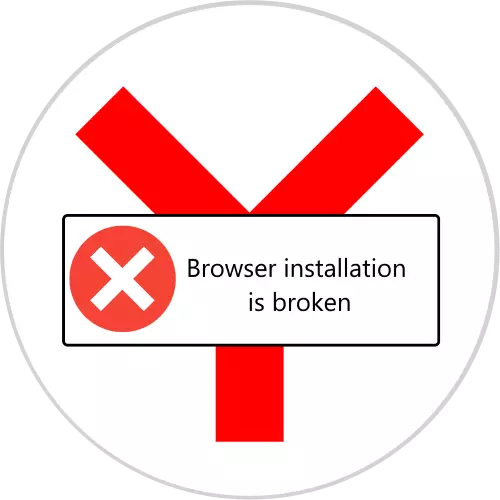
Yandex 회사의 웹 뷰어 사용자가 문제가 발생할 수 있습니다. 시작될 때 프로그램은 파일이 손상되었음을 경고합니다. 다음으로, 우리는이 문제를 해결하는 방법을 소개하고자합니다.
실제로 고려 중이는 실패를 제거하는 한 가지 방법은 응용 프로그램을 다시 설치하는 것입니다. 이 작업의 올바른 버전은 사용자 정보의 백업 복사본을 작성하고 현재 버전의 삭제 및 후속 설치를 완료하는 여러 단계로 구성됩니다. 따라서 yandex.browser를 다시 설치하는 방법은 파일이 버릴 경우 :
- 책갈피를 저장하려면 브라우저 기록 및 쿠키를 복사해야합니다. "탐색기"를 열고 숨겨진 항목을 표시하는 것이 활성화되어 있는지 확인하십시오.
자세히보기 : Windows 7 및 Windows 10에서 숨겨진 파일을 표시하는 방법
- 다음 주소 표시 줄을 클릭하고 다음 텍스트를 삽입하십시오.
% localAppData % \ yandex \ yandexbrowser \ user data \
화살표 이미지가있는 버튼을 클릭하십시오.
- 이름 기본값으로 편리한 위치 디렉토리에서 복사합니다. 이는 IT이고 사용자 데이터가 저장됩니다.
- 정보를 저장 한 후 브라우저의 완전한 제거로 이동하십시오. 이 작업의 가장 편리한 솔루션 중 하나 인 Revo Uninstaller와 같이 설치 제거기 프로그램을 사용하는 것이 좋습니다.
- 응용 프로그램을 시작한 후 소프트웨어 목록에서 Yandex.Browser 소프트웨어를 찾은 다음 "삭제"버튼을 클릭하십시오.
- yandex.bauser 제거 마법사가 내장되어 있으며 프로그램을 제거하는 데 사용해야합니다.
- 운영이 완료되면 Revo Uninstaller가 잔여 웹 브라우저 데이터를 제거하기 위해 제공됩니다. 현재의 목표를 위해 "고급"옵션을 선택한 다음 "스캔"을 클릭하십시오.
- Revo Uninstaller가 발견 된 잔액 목록을 표시하는 후에 약간의 시간이 걸릴 것입니다. 첫 번째 레코드는 레지스트리에 표시되거나 읽어 굵게 할당 된 것을 찾아서 "삭제"버튼을 사용한 다음 "다음"을 클릭하십시오.
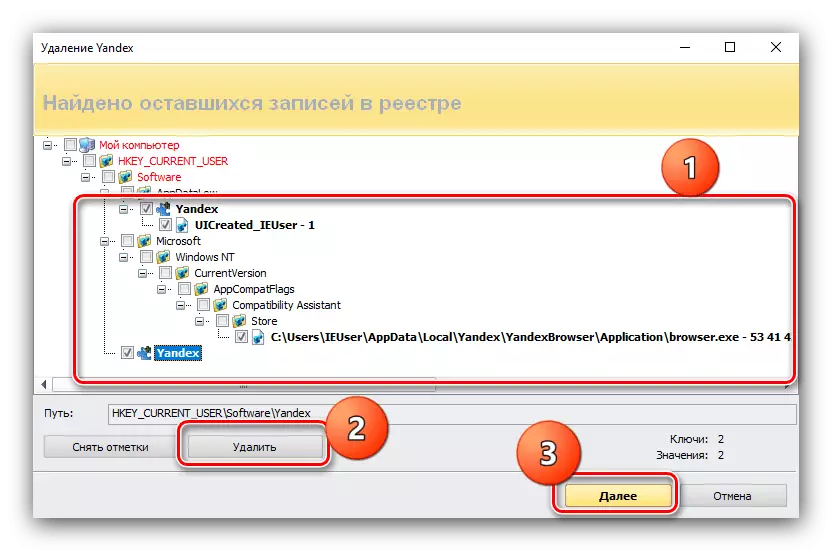
잔여 파일 목록에서 "모두 선택"- "삭제"를 클릭 한 다음 "준비"를 클릭하십시오.
- 그런 다음 문제 제품이 컴퓨터에서 완전히 제거됩니다. 결과를 보호하기 위해 PC를 다시로드하는 것이 좋습니다. 다시 설치하려면 YANDEX에서 최신 버전의 인터넷 브라우저를 다운로드하십시오.
- 설치 프로그램을 실행하십시오. 프로세스는 자동 모드에서 발생하므로 끝날 때까지 기다리십시오.
- 브라우저를 설치 한 후 열어 여부를 확인하십시오. 오류가 여전히 발생하면이 문제의 솔루션 섹션을 참조하십시오. 응용 프로그램이 정상적으로 작동하는 경우 사용자 정의 정보를 복원해야합니다. 첫 번째 명령 자체의 3 단계를 반복하지만 이제는 기본 폴더를 서비스 파일로 디렉토리에 복사합니다.
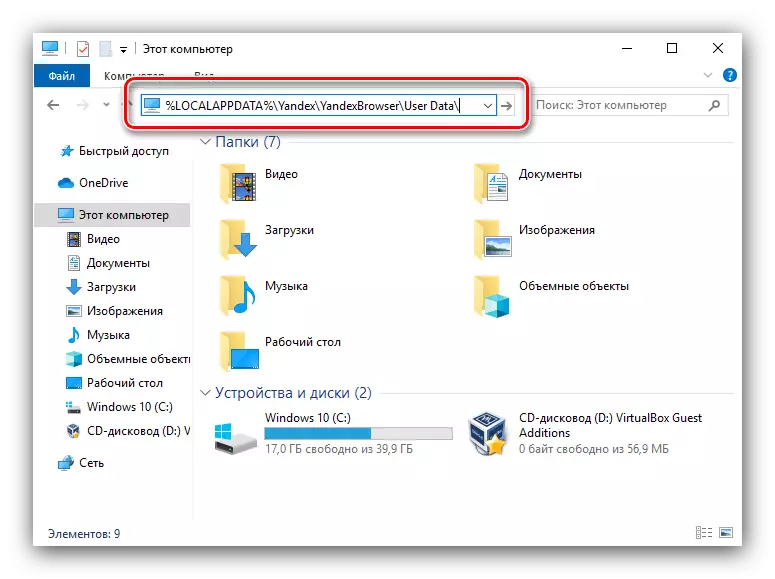
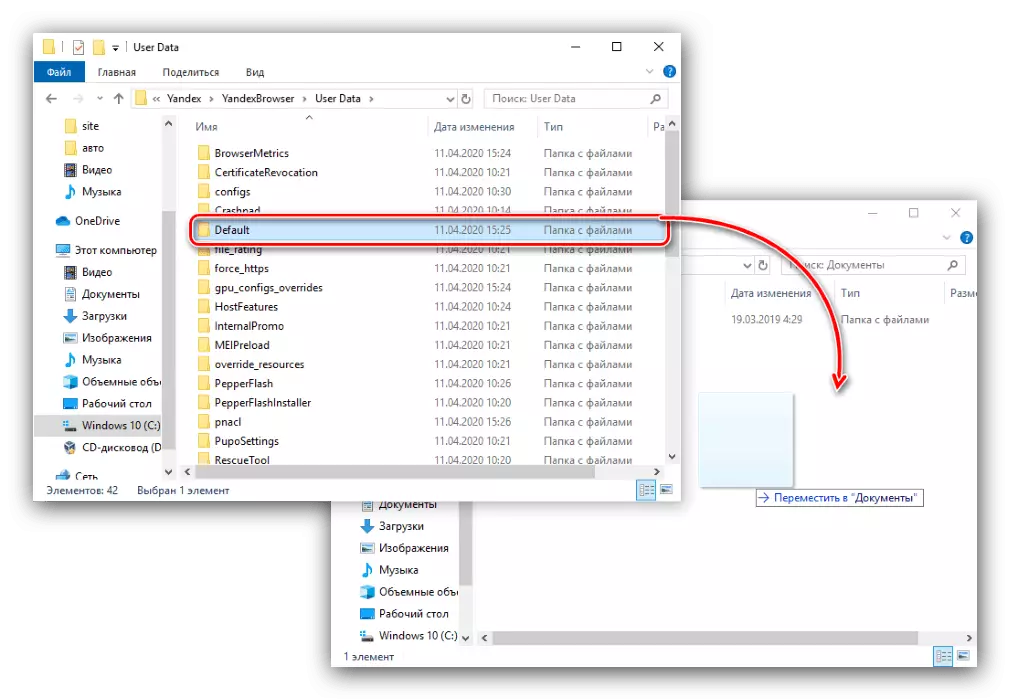
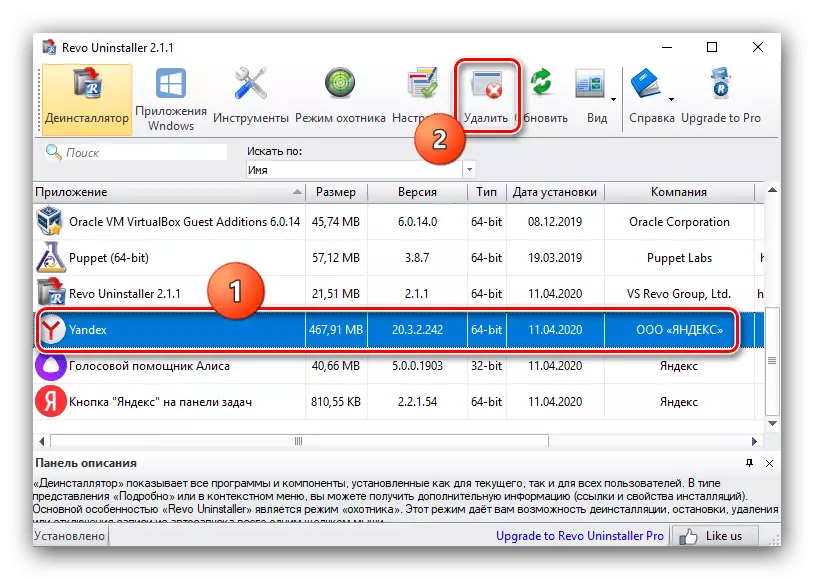
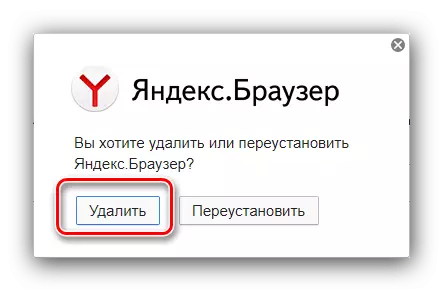
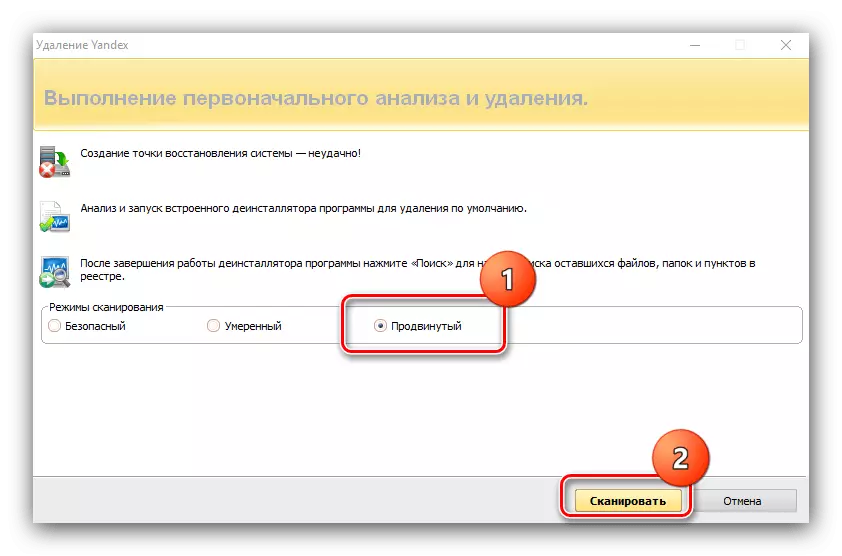
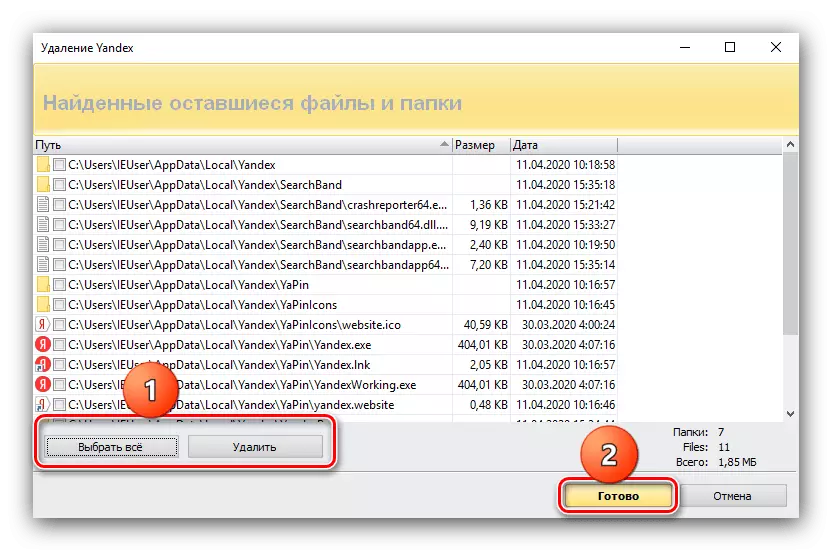
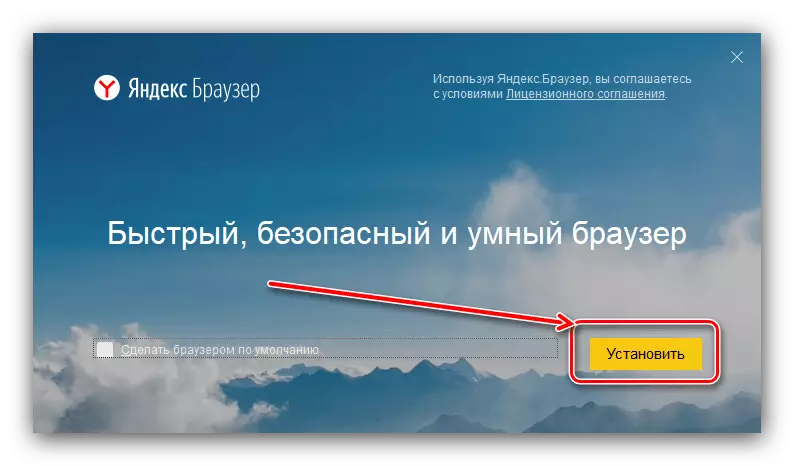
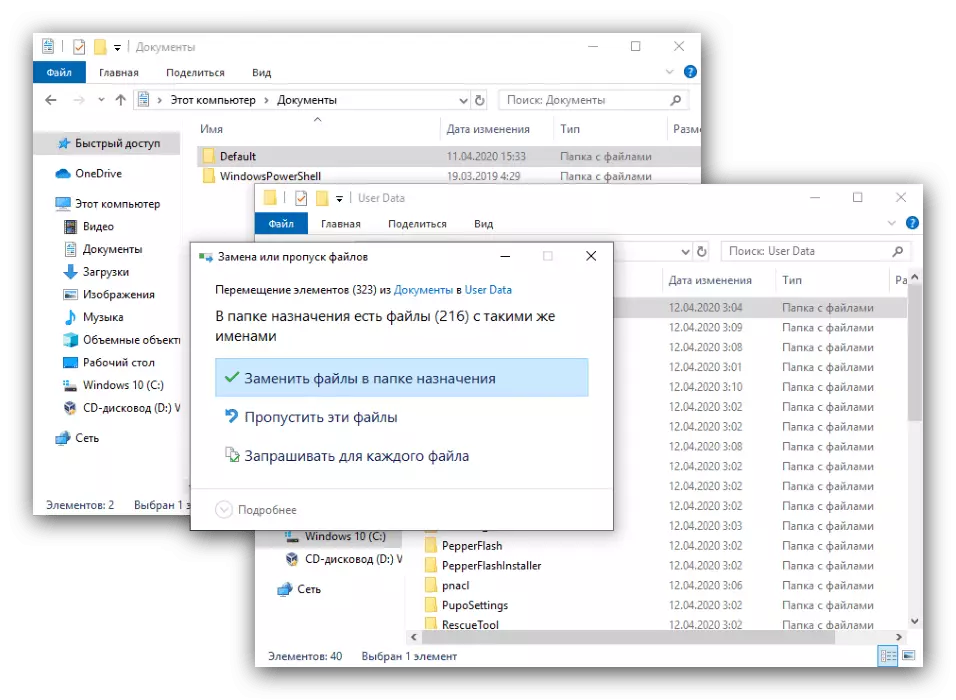
프로그램을 다시 확인하십시오. 일반적으로 작동해야 할 가능성이 높습니다. 따라서 문제가 제거됩니다.
오류를 다시 설치 한 후에는 사라지지 않았습니다
고려중인 프로그램의 제거 및 재임류는 효과가 없으며 문제의 실패가 여전히 관찰 될 수 있습니다. 즉, 응용 프로그램 자체의 파일이 손상된 것, 즉 사용자 프로필의 데이터가 손상되었음을 의미합니다. 실패의 가장 급진적 인 변형은 기본 폴더를 완성하는 것입니다. 이 경우 문제는 확실히 해결되지만 모든 정보의 가격입니다. 대체 방법은 문제점 구성 요소와 제거를 독립적으로 계산하는 것입니다.
- 프로파일 디렉토리를 찾은 AppData 섹션에서 yandex.bauser 폴더를 엽니 다. 내부에는 몇 가지 디렉토리가 있으며 대략적인 목록은 다음과 같습니다.
- "북마크"- 파일 파일;
- "역사"- 방문 된 사이트 저널;
- "로그인 데이터"- 암호에 대한 정보;
- "현재 세션"및 "마지막 세션"- 현재 및 마지막 세션의 데이터는 각각;
- "마지막 탭"- 최신 닫힌 탭;
- "환경 설정"및 "보안 환경 설정"- 프로파일 매개 변수 및 그 안전;
- "Tablo"- 데이터 Yandex.Tablo;
- "확장"- 확장 파일.
- 문제점을 제거하려면 폴더 중 하나 (예 : "확장")를 선택하고 다른 장소로 이동하십시오.
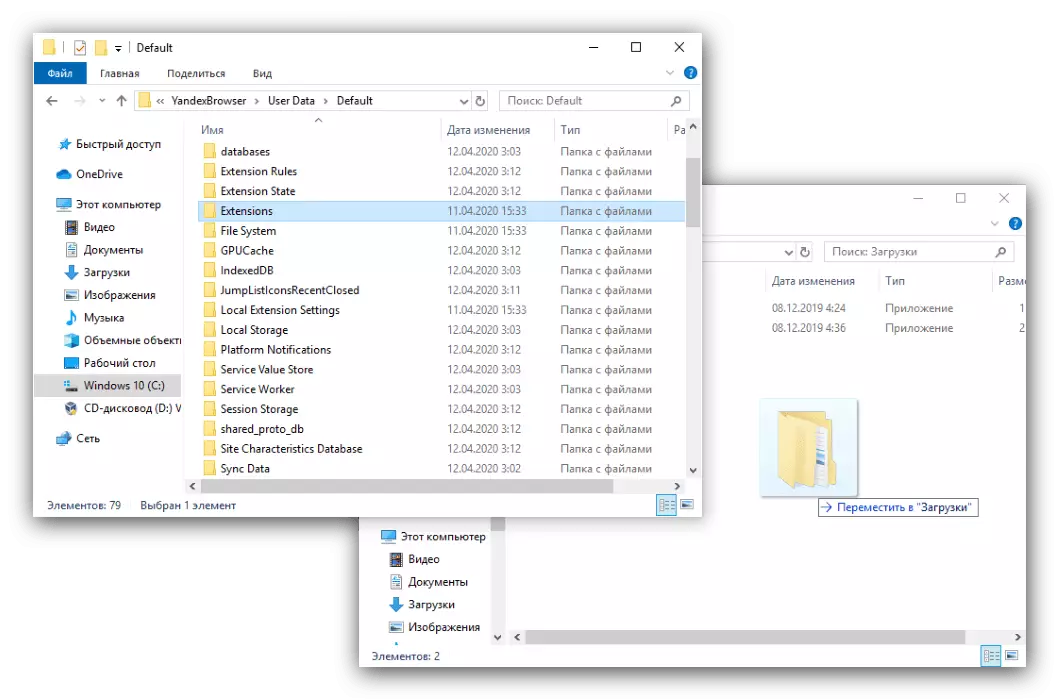
테스트 응용 프로그램을 스 와이프합니다. 오류가 계속 나타나면 이전에 디렉토리를 반환 한 다음이 단계의 단계를 반복 한 다음이 단계의 단계를 반복하십시오.
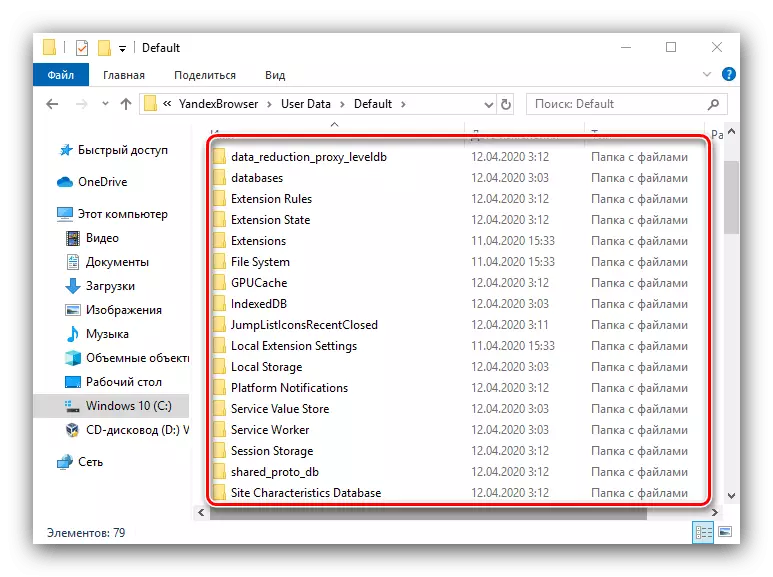
따라서 손상된 구성 요소를 파악할 수 없으므로 브라우저의 시작을 방지하고 제거합니다.
우리는 Yandex.bauser 파일이 손상된 경우에 작용하는 방법에 대해 알려줍니다. 보시다시피,이 작업을 해결하기위한 작업 방법은 하나뿐입니다.
